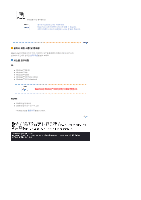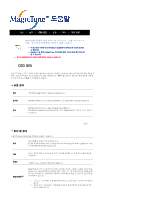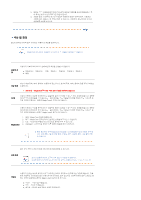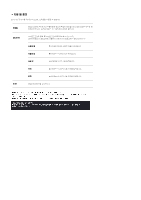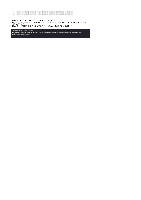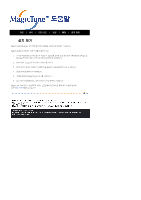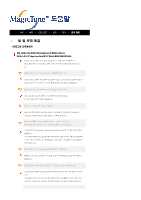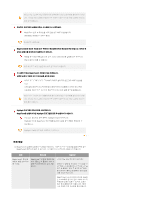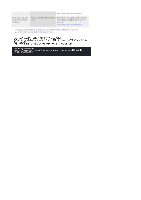Samsung 244T User Manual (KOREAN) - Page 49
보정 사용법, 미리보기 사용법
 |
UPC - 729507709321
View all Samsung 244T manuals
Add to My Manuals
Save this manual to your list of manuals |
Page 49 highlights
OSD 보정 1 10 MagicTune sRGB 4 1 2 Graybalancing 3 4. 1), 2), 3 5 Preview Multi User Definition Color Color 5 1. Color Next를 눌러 Apply 5 2. 저장된 Color Main Multi User Color 2

개요
|
설치
|
OSD 모드
|
보정
|
제거
|
문제 해결
보정
1. 보정 사용법
색 보정을 완료하는 데에는 약 10분 정도가 걸립니다.
MagicTune 색은 일련의 단계를 통해 sRGB 색을 표시합니다.
보정
은 모니터가 가진 색상특성에 맞도록 그래픽 카드의 출력을 조정하는 기능입니다.
하기와 같이 4단계를 거쳐
보정
기능을 수행할 수 있습니다.
1.
모니터상의 기준 패치의 밝기와 배경 패턴의 밝기가 비슷하게 보이도록 슬라이더를 조정하세요.
(밝기 보정 단계)
2.
기준 패치에 색조가 나타나는 경우에는 Graybalancing 참조용 색 원을 참조하여 보이는 색의 방향으로
기준 패치의 커서를 이동시킵니다.(색상 보정 단계)
=> 조정이 정확히 되면 기준 패치 에는 색조가 띠지 않습니다.
3.
한 패턴에 대한 조정이 완료되면 "다음" 버튼을 누릅니다.
4.
1), 2), 3) 과정을 다섯 패턴에 대해 동일하게 적용합니다.
5.
모든 단계를 완료 후 "Preview"를 통해 색상 보정이전과 이후를 비교해 볼수 있습니다.
Multi User 사용법
정의 (Definition)
모니터 사용자가 여러 명일 때 각자에게 맞도록 보정 으로 조정한 Color 값을 저장할수 있습니다. 각각 저장한
Color 값은 최대 5명 까지 사용할 수 있습니다.
1. Color 조정 값의 저장 :
조정한 값을 저장할 때는 Next를 눌러 Apply로 바뀐 후 저장 할 수 있으며 최대 5개만 저장 가능 합니다.
2. 저장된 Color 값을 적용시킬 때 :
Main 화면에서 Multi User 버튼을 누른후 저장된 Color값 중 하나를 선택해서 사용할수 있습니다
2. 미리보기 사용법
"미리보기" 는
보정
단계에서 조정한 효과를 볼 수 있는 화면입니다.
"
보정
" 화면에서 "미리보기"버튼을 누르세요 위쪽의 이미지가 화면에 표시됩니다.